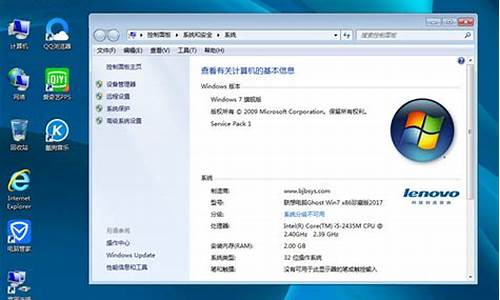定时关机win_定时关机win7
1.WIN7定时关机的几种方法
2.win7系统怎样定时关机?

1、开始菜单,选择控制面板,将查看方式改为大图标。
2、选择管理工具,双击任务程序,单击操作。
3、选择创建基本任务,输入名称和描述。
4、在希望该任务何时开始页面选择关机时间点,设置开始时间,每周次数。
5、选择启动程序,程序或脚本栏中输入startup,添加参数中输入-s,确认无误后点击完成即可。
WIN7定时关机的几种方法
1,在键盘上按“Win + R”键,打开运行窗口。
2,键入命令shutdown –s –t 3600(参数之间有空格,3600单位为秒,指3600秒即1小时后自动关机),时间参数可以根据需要设置。
3,点击确定,之后系统会弹出定时关机设置成功的提示,如下图。
win7系统怎样定时关机?
1,在键盘上按“Win + R”键,打开运行窗口。
2,键入命令shutdown –s –t 3600(参数之间有空格,3600单位为秒,指3600秒即1小时后自动关机),时间参数可以根据需要设置。
3,点击确定,之后系统会弹出定时关机设置成功的提示,如下图。
1、右键单击“开始”,弹出菜单选择“控制面板”,如图:
2、然后点击控制面板里的“管理工具”,如图:
3、在管理工具里点击“任务程序”,如图:
4、先点击下任务程序库,然后在中间的空白位置点击右键,选择“创建基本任务”,也可以点击右边的“创建基本任务”,如图:
5、给定时关机的任务取个名字,如“定时关机”,然后点击“下一步”如图:
6、选择关机任务从什么时候开始,根据自己需要选择,如图:
7、设置定时关机的时间段,选择定时关机每隔多长时间发生一次,如图:
8、选择任务执行的操作为启动程序,如图:
9、点击“程序或脚本”后面的浏览进行选择执行的程序,要是知道程序路径就可以直接填写程序,填上?shutdown?命令,这里参数设置?-s?表示关机,如图:
10、选择“是”来确定,如图:
11、此界面选择“完成”,结束自动关机的任务设置,如图:
12、设置好后,在任务列表里就可以看定时关机任务了,如图:
声明:本站所有文章资源内容,如无特殊说明或标注,均为采集网络资源。如若本站内容侵犯了原著者的合法权益,可联系本站删除。